Win10右键新建卡顿怎么办?Win10右键新建卡顿的解决方法
我们在使用电脑的时候经常会用右键来打开扩展栏,而最近有部分使用Win10系统的用户在使用过程中发现自己右键新建十分的卡顿,那么有没有什么方法可以解决这样的问题呢?答案是有的,下面就和小编一起来看看方法吧。
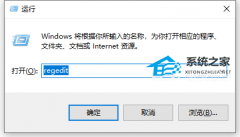
更新日期:2023-09-08
来源:系统之家
当我们在观看视频或听取语音通话时,可以通过增大音量来获得更清晰和更具沉浸感的音频体验;而在安静的环境下或需要保持安静的场合,就需要将音量静音或调小。说到底都离不开声音的调节,那么如果出现声音调节不了大小不能用该如何是好呢?我们来看看吧。
Win10系统声音调节不了
1、按“win+r”组合键唤出运行,在运行内输入“services.msc”,点击确定。
2、在弹出的服务窗口,按“w”键找到“Windows Audio”,右键点击选择重新启动。
3、再次按组合键“win+r”,在运行中输入“regedit”,按下确定。
4、在本地组策略编辑器中,依次展开“HKEY_LOCAL_MACHINE→SOFTWARE→Microsoft→Windows→CurrentVersion→Run”,在空白处右键新建字符串值。
5、对新建的字符串值进行修改,名称改为“systray.exe”,数值改为“C:\Windows\System32\systray.exe”,然后点击确定,重启电脑即可。
Win10右键新建卡顿怎么办?Win10右键新建卡顿的解决方法
我们在使用电脑的时候经常会用右键来打开扩展栏,而最近有部分使用Win10系统的用户在使用过程中发现自己右键新建十分的卡顿,那么有没有什么方法可以解决这样的问题呢?答案是有的,下面就和小编一起来看看方法吧。
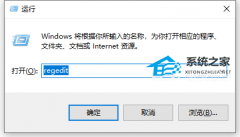
Win10玩不了三国志11威力加强版怎么办?玩不了三国志11威力加强版的解决方法
三国志11威力加强版是一款十分优秀的历史模拟游戏,也是三国志系列中非常出名的一款,而最近一些使用Win10系统的用户想要玩这款游戏却无法正常体验,那么这时候要如何去解决呢?其实非常简单,下面就和小编一起来看看吧。

Win10进入睡眠模式迅雷下载进程被中断了怎么办?
Win10进入睡眠模式迅雷下载进程被中断了怎么办?迅雷可以帮助我们便捷的进行文件的下载,下载速度快不会限速。在下载一些比较大的文件时,需要比较长的时间。有用户文件还没下载好,电脑进入了睡眠模式,导致文件下载中断了。这个情况如何去解决,来看看以下的操作方法教学吧。

Win10战地5单人剧情无法保存游戏进度怎么解决?
Win10战地5单人剧情无法保存游戏进度怎么解决?有用户使用电脑玩战地5这款游戏的时候,遇到了游戏进度无法正常保存的情况。我们知道游戏进度非常重要,不去保存的话,进度丢失游戏就白打了。那么如何解决这个问题呢?一起来看看详细的解决方法教学吧。

Win10电脑网络被限速了怎么办?Win10解除网速限制方法教学
Win10电脑网络被限速了怎么办?在使用电脑的时候,有用户发现手机网络访问速度是正常的,但是在使用电脑的时候,网络速度却变得非常慢了。那么这个情况我们怎么去进行网络速度的恢复呢?接下来一起来看看解决的方法分享吧。

Win10哪个版本内存小?Win10极致优化精简版下载
Win10哪个版本内存小?有用户想要将自己的电脑安装到Win10系统来使用。但是自己的电脑内存比较小,担心安装的Win10系统内存占用比较大,会出现卡顿的情况。那么Win10系统哪个版本对电脑的占用更小一些呢?接下来为大家带来一款Win10极致优化精简版系统分享。

联想拯救者R9000P装Win11怎么换成Win10?
联想拯救者R9000P是一款备受职业玩家们青睐的高端游戏本,满功耗高游戏体验给力、屏幕分辨率和刷新率很赞、续航持久充电快速,深受用户的喜爱,近期有用户的联想拯救者R9000P上装的是Win11系统,想要将其换成Win10系统,应该如何操作呢?我们来看看吧。

Win10家庭版怎么升级Win10专业版?Win10 22H2免激活专业版下载
Win10家庭版怎么升级Win10专业版?Win10家庭版主要面向普通个人和家庭用户,而Win10专业版面向电脑技术爱好者和企业技术人员,功能会更多更强大,因此许多用户就想要将Win10家庭版系统升级为Win10专业版系统,对此我们可以使用下面小编带来的Win10 22H2免激活专业版,来直接将系统升级为专业版。

Win10投影没反应怎么办?Win10投影没反应的解决方法
在Win10系统中有一个十分实用的投影功能,该功能可以用户接收到或者外放画面,而最近有部分用户在使用该功能的时候发现没有任何反应亦或者无法正常的进行,那么这种情况应该怎么办呢?下面就和小编一起来看看投影没反应的解决方法吧。

Win10图标不见了怎么办?Win10图标没了怎么恢复?
Win10图标没了怎么恢复?近期有Win10用户的电脑一开机,就发现桌面的图标都不显示了,那么有没有什么方法可以恢复桌面图标呢?有遇到同样问题的朋友们可以来看看下面小编带来的两种恢复方法,希望可以帮到你。

Win10多任务切换不流畅怎么办?Win10多任务切换不流畅的解决方法
相信有很多用户在使用电脑时经常会开启多个软件在后台来使用,并且也会任务切换快捷键来进行切换,但其中一部分用户表示在使用过程中,切换的时候非常的不流畅,这个时候要怎么解决呢?下面就和小编一起来看看方法吧。

Win10电源已接通未充电怎么办?Win10电源已接通未充电的解决方法
现在有不少用户因为笔记本携带起来非常便捷而选择使用,但有部分用户在使用的过程中发现自己在接通电源后却一直显示未在充电,那么当我们遇到这种情况应该怎么办呢?其实非常简单,下面就和小编一起来看看对应的解决方法吧。

Xiaomi Book怎么重装系统?重装Xiaomi Book系统的方法
Xiaomi Book是一款十分独特的轻薄本,不仅拥有超低售价,而且“屏幕/价格”比很高,前置摄像头素质也比较好,能够满足基础办公影音需求,那么我们如果想要重装这台笔记本要如何操作呢?下面就和小编一起来看看重Xiaomi Book系统的方法吧。

Win10管理日志如何导出?Win10导出管理日志的方法
Win10管理日志如何导出?Win10管理日志是记录计算机中硬件、软件和系统问题的信息,它还可以帮助用户检测系统错误的原因。很多用户不知道怎么导出,其实方法很简单,下面我们就来看看小编是如何操作的吧。

Win10右键显示设置打不开怎么办?Win10右键显示设置打不开的解决方法
相信有不少用户在使用电脑的时候经常会遇到各种各样的问题,其中就有点击右键显示设置打不开的情况,这可能是因为一些服务没有开启所导致的,那么要如何解决这个问题呢?下面就和小编一起来看看方法吧,有需要的用户可不要错过。
